Siri es su administrador inteligente de iPhone que puede ayudarlo a buscar información, enviar mensajes, obtener direcciones, llamar a alguien y realizar la mayoría de las actividades por aire. Bueno, también se considera una de las funciones más populares en los dispositivos iOS. Sin embargo, una vez que Siri no funciona, importa mucho.
¿Cómo soluciono que Siri no funcione en mi iPhone 7 Plus?
¿Cómo solucionar problemas de Siri que no funciona en un iPhone 6?
Problemas con Siri que no funcionan en iOS 12...
¡Siri no reconoce mi voz!
Bueno, no te preocupes por eso. Este artículo presenta 10 métodos viables en Siri que no funcionan. Puedes leer y hacer lo que dice. En realidad, también es una buena manera de averiguar por qué Hey Siri no funciona en las versiones de iOS en iOS 11, iOS 12.

Siri no funciona
Según varios informes, Siri El problema de no funcionar se puede dividir en varias situaciones. Por ejemplo, Siri no responde después de una actualización de iOS. En la mayoría de los casos, puede hacer que la aplicación iOS Siri vuelva a funcionar con pequeños trucos.
Paso 1 Abra la aplicación "Configuración" en su iPhone.
Paso 2 Elija "Touch ID y contraseña" o "Face ID y contraseña".
Paso 3 Desplácese hacia abajo y asegúrese de que Siri esté habilitado en "Permitir acceso cuando está bloqueado".
Note
Si Siri no funciona en iOS 11, puede elegir "Siri & Search" dentro de la aplicación "Configuración". Más tarde, puede activar "Permitir Siri cuando está bloqueado".
En cuanto a los usuarios de iOS 10, también puede elegir "Siri" seguido de "Acceder cuando está bloqueado" para completar el proceso.
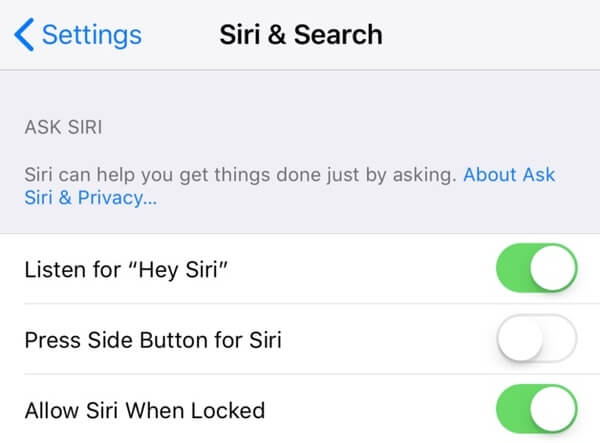
Paso 1 Localiza la aplicación de configuración del iPhone.
Paso 2 Toca "Wi-Fi" para acceder a todas las conexiones inalámbricas disponibles.
Paso 3 Habilita "Datos móviles". Elija "Opciones de datos móviles". Marque antes de "Roaming de voz" y "Roaming de datos" en la categoría "Roaming".
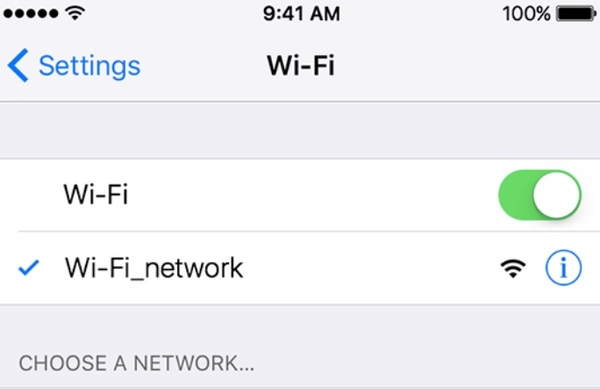
Paso 1 Ubique la aplicación "Configuración" y luego toque "Siri y Buscar".
Paso 2 Elija "Idioma" para cambiar otras versiones regionales de su idioma de uso actual.
Paso 3 Introduzca un nombre en el "
Paso 4 Toque "Cambiar idioma" cuando se le notifique.
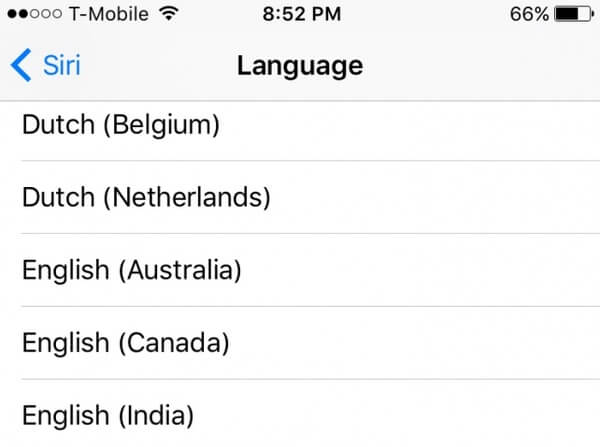
Paso 1 Ejecute la aplicación "Configuración".
Paso 2 Encuentre y active el "Modo avión" en el estado "Encendido" durante unos 30 segundos.
Paso 3 Desactiva el modo avión en tu iPhone.
Paso 4 Reinicie Siri y verifique si el problema de Siri no funciona está resuelto.
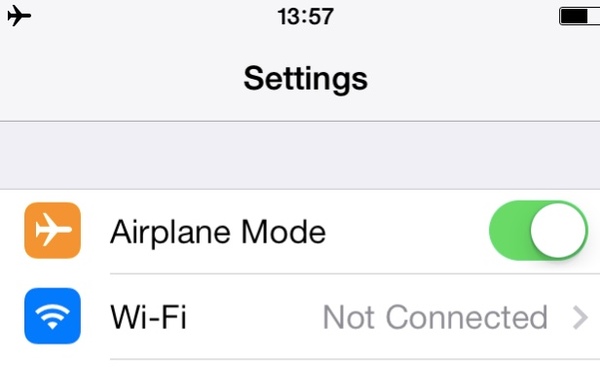
Paso 1 Elija "General" en la aplicación "Configuración" del iPhone.
Paso 2 Toque "Restablecer" para obtener todas las opciones de restablecimiento de iOS.
Paso 3 Seleccione la opción "Restablecer todas las configuraciones" para borrar la configuración personal anterior.
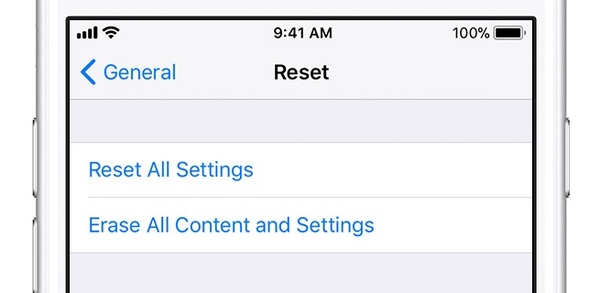
Paso 1 Cuando reciba el mensaje de error que dice "Conexión no disponible", busque primero la aplicación "Configuración".
Paso 2 Elija "General" seguido de "VPN".
Paso 3 Elimine el perfil VPN para ver si Siri funciona normalmente.
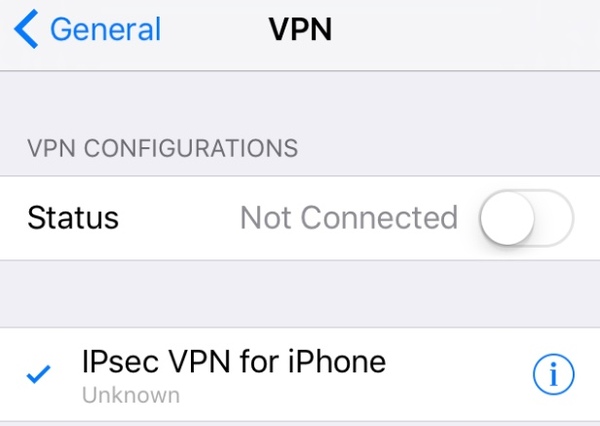
Paso 1 Dirígete a la aplicación de configuración de iPhone.
Paso 2 Elija "Siri & Search" de su lista.
Paso 3 Desactive las opciones "Escuchar 'Hey Siri'", "Presione Inicio para Siri" y "Permitir Siri cuando esté bloqueado" en "Preguntar a Siri".
Paso 4 Confirme para apagar Siri si ve la notificación emergente.
Paso 5 Reinicie su iPhone y habilite las funciones relacionadas con Siri nuevamente.
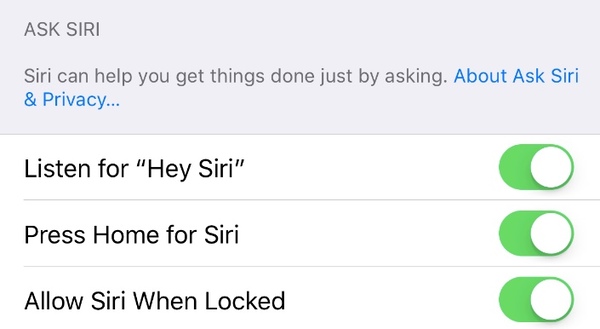
Paso 1 Usa un cepillo antiestático para limpiar la suciedad, las pelusas o los residuos de los parlantes o micrófonos del iPhone.
Paso 2 Utilice una lata de aire comprimido para eliminar el polvo oculto.
Paso 3 Vaya a la Apple Store local o CallPlus para reparar altavoz de iPhone no funciona infertilidad
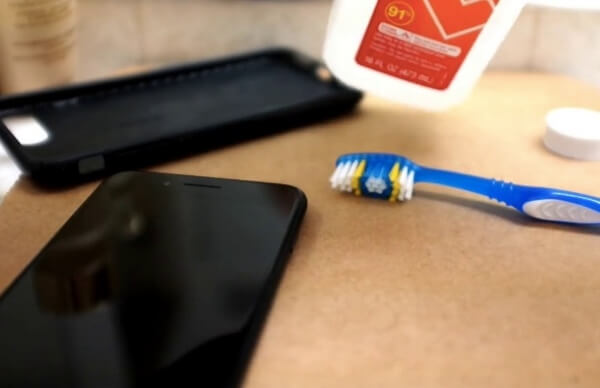
Paso 1 Abra la aplicación "Configuración" del iPhone.
Paso 2 Desplázate hacia abajo y elige "Privacidad".
Paso 3 Activa la opción "Servicios de ubicación".
Paso 4 Elija "Siri y dictado".
Paso 5 Active "Mientras usa la aplicación" en la categoría "Permitir acceso a la ubicación".
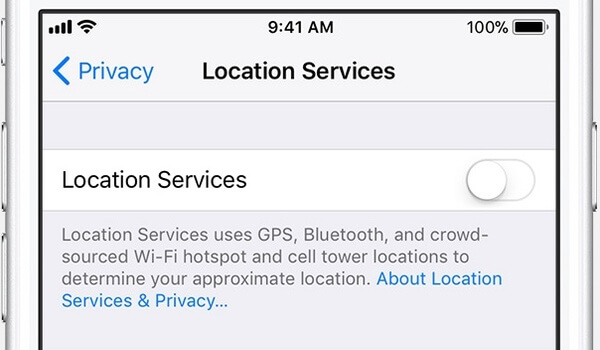
Arreglar Hey Siri no funciona en iPhone 8 y modelos anteriores de iOS:
Paso 1 Mantenga presionado y presione el botón superior o lateral.
Paso 2 No suelte este botón hasta que aparezca el control deslizante.
Paso 3 Arrastre el control deslizante de izquierda a derecha para apagar su iPhone o iPad.
Paso 4 Mantenga presionado el botón superior o lateral para reinicia tu iPhone.
Note
Para arreglar que Siri no funcione en el iPhone X reiniciando, debe presionar prolongadamente el botón "Lateral" y el botón "Volumen". Cuando vea el control deslizante, muévalo para apagar su iPhone X. Más tarde, puede mantener presionado y presionar el botón lateral para reiniciar su iPhone X.
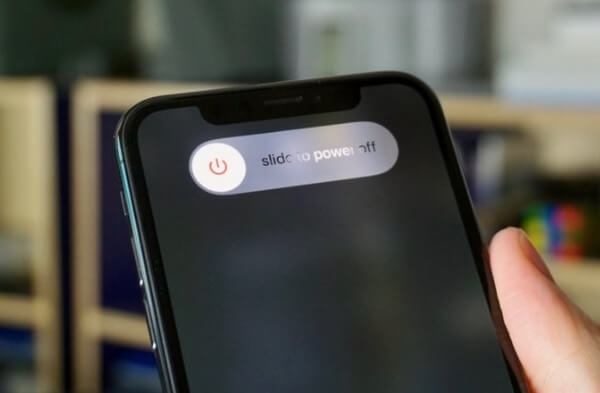
¿Qué pasa si Siri todavía no te responde? Si no hay problemas relacionados con el hardware, puede recurrir a Recuperación del sistema iOS de Aiseesoft por ayuda Sí, puede poner su dispositivo iOS en modo DFU o modo de recuperación para evitar todos los molestos errores del sistema.
Paso 1 Lanzar la recuperación del sistema iOS
Descarga e instala gratis Aiseesoft iOS System Recovery en tu computadora con Windows o Mac. Lanzar el programa. Luego use un cable USB relámpago para conectar el iPhone a su computadora.
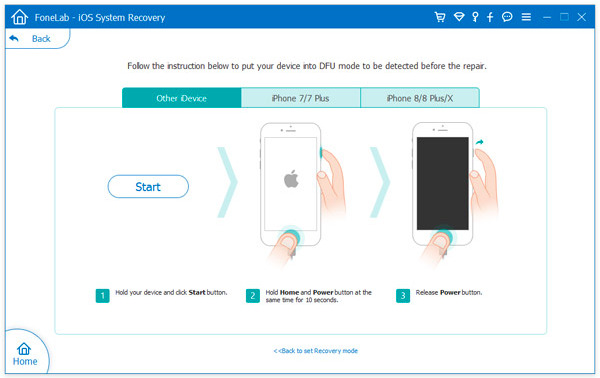
Paso 2 Habilitar el modo de recuperación
Haga clic en el botón "Inicio" para comenzar a reparar Siri que no responde. Siga las instrucciones en pantalla para poner su iPhone en modo de recuperación. En consecuencia, el programa puede detectar su dispositivo iOS.
Paso 3 Repara tu iPhone de vuelta al estado normal
Verifique y corrija la información detectada, incluida la "Categoría de dispositivo", "Tipo de dispositivo", "Modelo de dispositivo" y "Actualizar a la versión de iOS".
Más tarde, puede elegir "Descargar" para descargar el firmware necesario. Después de eso, iOS System Recovery arreglará que Siri no funcione en PC o Mac automáticamente.
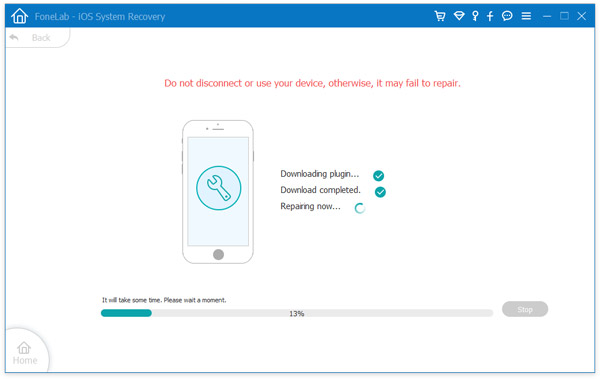
En realidad, puede arreglar no solo que Siri no funcione, sino también otros posibles errores en su iPhone de forma segura. La próxima vez que su iPhone esté deshabilitado o congelado, puede descargar gratis Aiseesoft iOS System Recovery para resolver el problema usted mismo.
Si tiene alguna sugerencia o pregunta, deje un mensaje en los comentarios a continuación.